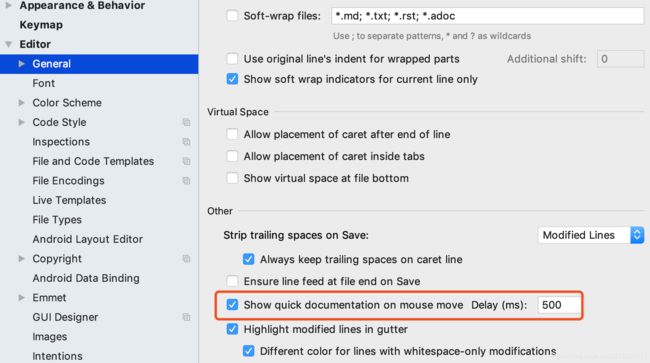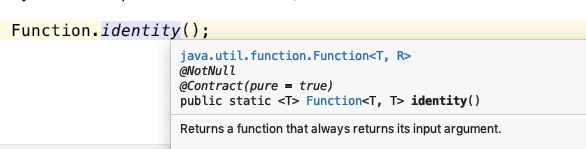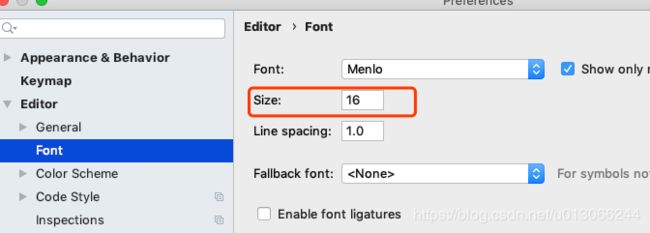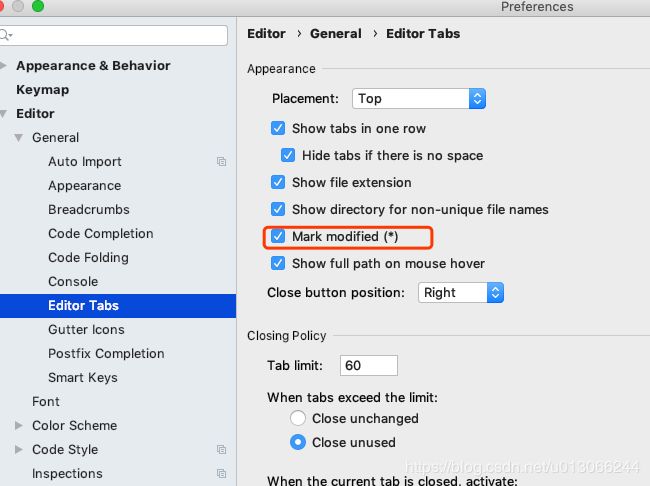Macbook IDEA快捷键及相应的修改
环境
MacBook Pro
磁盘:128G
内存是:8G
前言
因为MacBook Pro的输入法和IDEA代码基本提示快捷键产生了冲突;
网上解决方法是修改为Alt+/,但是我觉得那样就不好敲了,我自己换位了option + space;
代码提示
基本的代码补全(补全任何类、方法、变量
路径为:Keymap -> Editor Actions -> Main menu -> code -> Completion -> Basic
其默认为^Space即:control+空格,我将其修改为option + 空格

查看类的层次结构或者说实现类
control + H
比如下图查看 Reader抽象类的实现类有哪些
参数自动提示
在eclipse中,可以查看重载了几个方法,鼠标放上去也可以看方法说明;
查看重载的方法,这个对我而言很有必要,看到网上说“第一次写的时候就会智能提示,所以没必要”,看到这句话,我立马想到的是这个人是个菜鸟;在我们研究技术的时候,你哪里知道方法怎么用,需要用哪个重载方法。我肯定需要不断尝试不断调整的。
①查看重载方法
快捷键:command + P
但是默认上下键不能选择,括号内也是空白,不知道写啥;这时我们需要改配置,Mac电脑快捷键command + ,

②鼠标放上去后,有方法说明:
intellij idea 参数可以自动提示么? - NanCheung的回答 - 知乎
https://www.zhihu.com/question/24429111/answer/336984584
intellij idea 参数可以自动提示么? - 陈舟侧的回答 - 知乎
https://www.zhihu.com/question/24429111/answer/62981085
代码格式化
我发现在HTML页面中,没有用。。。
command + option + L
类似eclipse的优化import
在eclipse中是Ctrl + shift + O
多开编辑窗口,自动关闭的问题
当编辑窗口开多了,默认会把不使用的关闭了,默认值为10;
自定义方法注解快捷键
idea 默认是没有像eclipse那样alt+shift+j来生成方法注释快捷键的;
不过我们可以自定义,我看网上都是live模板的做法,感觉设置好麻烦,找到了一个简洁的做法;
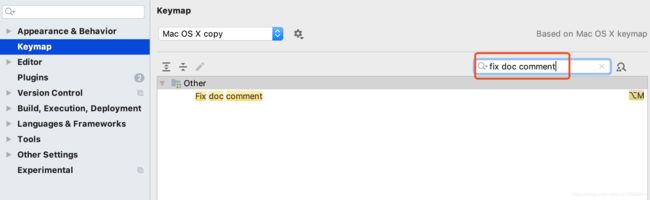
我自己设置为:option + M
https://jingyan.baidu.com/article/39810a23bf33d9b636fda609.html
移动一行代码
command + shift + 上下键
查看类中所有方法
command + F12
# 即 File Structure
方法文档说明
Ctrl + j
Mac下卸载IntelliJ Idea
今天采用在Application中使用右键,移入废纸篓,再安装新版本时,新版本总是不能启动。
后来参考这篇 删除了一些文件,就正常了。
参考地址如下:
Mac下卸载IntelliJ Idea
字体大小的修改
Editor - > Font -> Size
标志修改文件为星号
macbook 快捷键 commond + ,
路径:Editor -> Editor Tabs -> Mark modified(*)
自动保存
路径:Appearance & Behavior -> System Settings -> Synchronization
我勾选是 支持自动保存
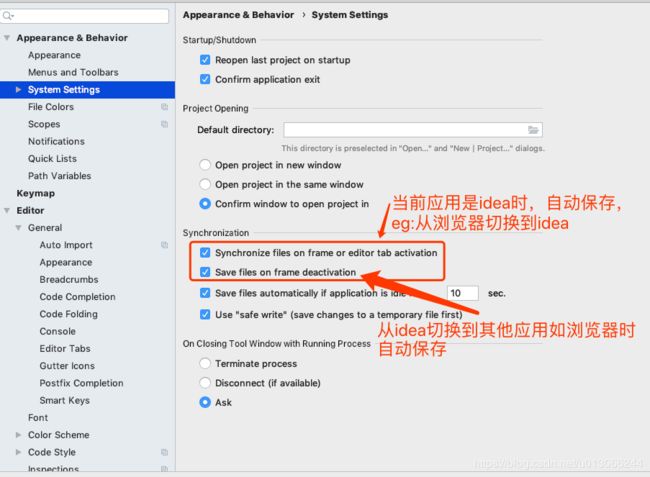
参考地址:https://blog.csdn.net/wangjun5159/article/details/55223630
字符串换行时 加号 在前面
打开设置面板,MacBook的快捷键是command+,
路径:Editor - Code Style - Java
勾选:Operation sign on next line

注释模板
路径:打开设置(command + ,)Editor - File and Code Templates - Includes - File Header

翻译插件
插件地址:
https://github.com/YiiGuxing/TranslationPlugin
快捷键:
重点用 翻译并替换这个;
- 翻译并替换
Ctrl + command + O(MacBook Pro)window的话就是Ctrl + shift + X
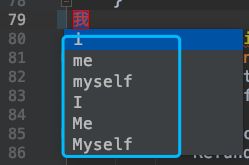
- 取词并翻译
Ctrl + command + U(Macbook pro):
(如果有已选择的文本,优先从选择的文本内取词,否则默认以最大范围自动取词)

- 打开翻译对话框
ctrl + command + I(Macbook pro)
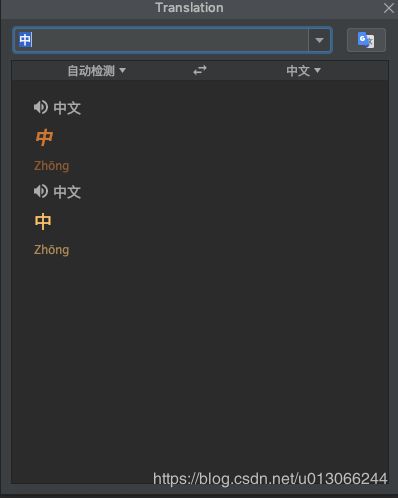
- 快速切换翻译引擎快捷键
Ctrl + command + Y

个人总结的快捷键
该快捷键我自己总结的,没验证;
查询类:ctrl + n
代码补全:ctrl + space
类、方法或变量的位置:alt+f7
查看类或者方法的文档:ctrl + q
定位到类、方法或变量的声明处:ctrl+左键或者ctrl+b
导航到当前编辑的文件:ctrl+f12、选择具体某个元素enter或f4
类、方法和变量重命名:shift+f6
重载基类的方法:ctrl + o
实现接口的方法:ctrl + I
方法参数的提示:ctrl+shift+space
使用代码提示时,tab键会覆盖右侧其余的名称,enter只是插入
关闭编辑器和工具窗口的选项卡:鼠标中键或者shift+单击
生成get和set方法:alt+insert
快速选择当前编辑的元素(类、文件、方法或字段):alt+f1
try/catch : alt + t
new之后代码提示:ctrl + shift + space
定位到抽象方法的实现:ctrl + shift + b
选择光标处的单词:ctrl + w
将复杂的代码进行简化:ctrl+alt+v
强转提示:ctrl+shift+space
复制选择块或者行:ctrl+D
声明变量,代码提示:ctrl+space
显示方法有效参数列表(查看方法建议):ctrl+p
跳转到上次编辑的地方:ctrl+shift+backspace
查看当前方法的声明:alt+Q
查看最近访问的文件:ctrl+E
语法错误之间跳转:f2+shift+f2
编辑器错误或搜索操作结果之间跳转:ctrl+alt+上下箭头
不记得代码模板可以:ctrl + j
选择相同的变量:alt+j
重构代码:ctrl+alt+m
将选择的表达式提取为常量:ctrl+alt+c
将选择的表达式提取为变量:ctrl+alt+p
将选择的表达式提取出来赋值给一个变量:ctrl+alt+v
代码格式化:ctrl+alt+L
查看方法声明信息:ctrl+q
查看方法代码:ctrl+shift+i
高亮显示选择的代码:ctrl+shift+f7
代码中搜索:ctrl+f3 f3或者enter为下一个,shift+f3为上一个
网上总结比较好的
IntelliJ IDEA使用技巧(十二)——常用快捷键Mac篇